电脑开机画面黑屏是什么原因?
- 电脑技巧
- 2025-03-12
- 17
- 更新:2025-02-28 18:43:46
电脑作为我们日常生活中不可或缺的工具,其运行的稳定性直接影响我们的工作效率和生活质量。当面对电脑开机画面黑屏这一棘手的问题时,许多人可能会感到束手无策。本文将深入探讨电脑开机画面黑屏的常见原因,并提供一系列诊断和处理方法,帮助读者们高效解决这一困扰。
电脑开机黑屏的常见原因分析
在深入解决电脑开机黑屏的问题前,我们首先需要了解导致这一现象的几个常见原因。
一、硬件故障
电脑硬件故障是造成开机黑屏的直接原因。这包括但不限于主板、显卡、内存条、电源及CPU等硬件设备的损坏或接触不良。
二、软件冲突
操作系统或软件之间的冲突也可能导致电脑开机后显示黑屏。这可能包括最近安装或更新的驱动程序、系统补丁或第三方软件。
三、系统文件损坏
操作系统文件的损坏或缺失,尤其是在启动过程中需要加载的关键文件,可能导致开机黑屏。
四、BIOS设置问题
错误的BIOS设置,诸如启动顺序不正确、安全启动(SecureBoot)设置不当,或是硬件检测选项错误,都有可能引发开机黑屏。

诊断与处理方法详解
理解了可能导致电脑开机黑屏的多个原因后,我们现在针对这些原因来逐一分析其诊断与处理方法。
一、检查硬件连接
首先应断电检查所有硬件连接是否正确和牢固。确保内存条、显卡等设备的金手指没有氧化或脏污,使用橡皮擦轻轻擦拭后重新插入。检查电源线和电源供应是否稳定。
二、重启电脑进入安全模式
在安全模式下启动电脑,可帮助我们排除软件冲突的可能性。若在安全模式下电脑能正常启动,那么问题很可能出在最近安装或更新的软件上。
三、使用系统修复安装
如果能够从U盘或光盘进入启动菜单,并选择修复计算机,然后尝试“启动修复”或“命令提示符”进行手动修复。如果可以找到具体损坏的系统文件,可以根据提示进行替换或修复。
四、恢复BIOS设置
重启电脑并进入BIOS设置,检查启动顺序、硬盘模式、安全启动等选项是否设置正确。若有改动,将其调整至默认设置或合适的状态,保存并重启电脑。
五、系统还原
如果以上步骤都无法解决问题,可考虑使用系统还原功能恢复到先前的正确状态。在安全模式下启动系统还原,选择适当的还原点进行恢复操作。
六、寻求专业帮助
如果以上方法都无法解决问题,可能需要将电脑送往专业的维修店,由技术人员进行进一步的硬件检测和维修。
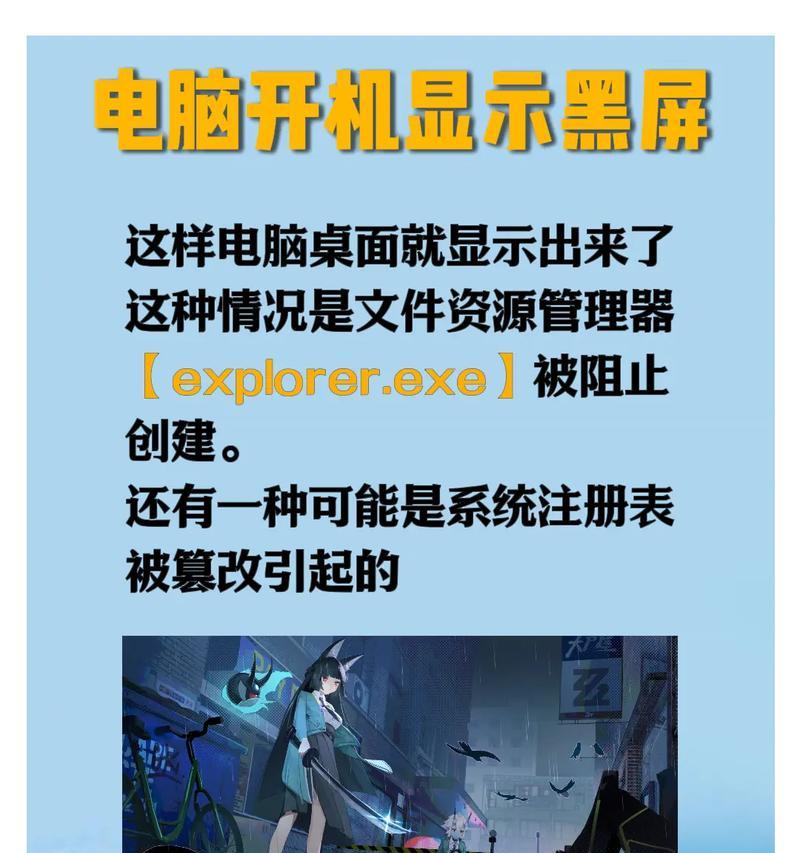
小结
电脑开机画面黑屏现象的出现往往让人头疼,但只要我们掌握正确的诊断和处理方法,就可以有条不紊地解决这一问题。从检查和处理硬件到调整软件设置,再到系统修复,每一步都需要我们细心操作。如果问题依旧无法解决,不妨寻求专业人员的帮助。希望本文能帮助您快速识别并解决电脑开机黑屏的问题,让您的电脑恢复正常运行。











